Problema
- Gavote klaidos pranešimą "Prisijungti nepavyko: ESET PROTECT Web konsolėje: "Ryšys nepavyko su būsena "Neprisijungta""
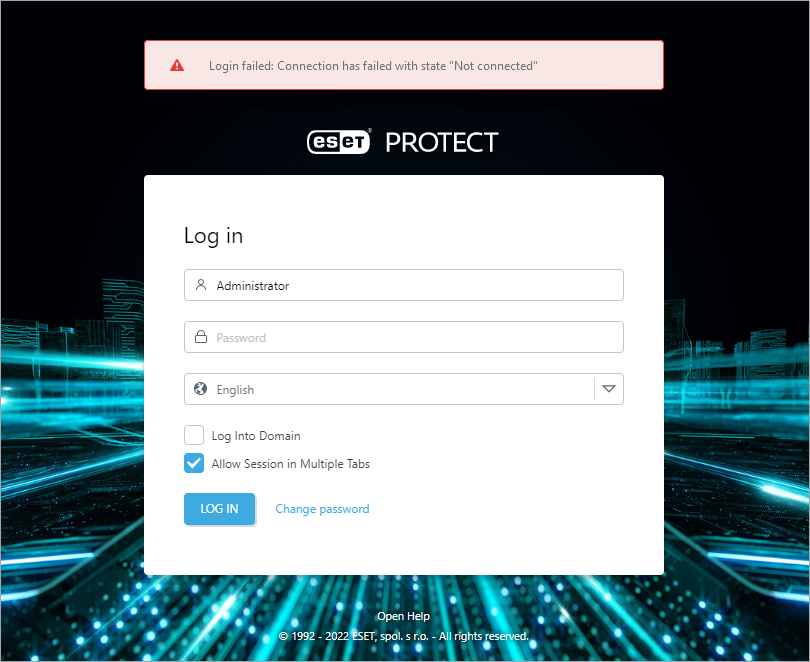
Sprendimas
Norėdami išspręsti probleminio komponento problemą, galite atsekti ryšio procesą taip:
- Klaidos "Prisijungti nepavyko: Ryšio klaida": Tai yra komunikacijos tarp jūsų naršyklės ir ESET PROTECT Web Console problema.
- Dėl klaidos "Prisijungti nepavyko: Ryšys nepavyko su būkle "Not connected"": Tačiau gali būti, kad ryšys tarp Naršyklės ir Web konsolės veikia (tačiau ryšys tarp Naršyklės ir Web konsolės gali veikti).
I. Ryšio problemų šalinimas
Pradėkite nuo 1 žingsnio ir tęskite kitą žingsnį, kol problema bus išspręsta. Atlikę kiekvieną žingsnį, atnaujinkite ESET PROTECT Web Console ir pabandykite prisijungti dar kartą.
Patikrinkite, ar jūsų tinkle nėra problemų ar konfliktų. Pavyzdžiui, ryšys gali nutrūkti, jei duomenų bazės serveris veikia kitame kompiuteryje.
Iš naujo paleiskite Apache Tomcat paslaugą. Gali prireikti kelių minučių, kol "Apache Tomcat" pradės klausytis, nors paslauga veikia. Palaukite kelias minutes ir pabandykite prisijungti dar kartą.
Patikrinkite, ar veikia duomenų bazės paslauga (SQL Server arba MySQL). Pabandykite prisijungti prie duomenų bazės; jei ryšys su duomenų baze neveikia, iš naujo paleiskite duomenų bazės paslaugą.
Patikrinkite, ar veikia ESET PROTECT serveris. Galite restart ESET PROTECT Server service.
Patikrinkite, ar nėra prievadų konfliktų. Klausymosi prievadai gali būti jau naudojami (443, 2222, 2223 arba 8443) ir gali trukdyti tinkamai veikti ESET PROTECT paslaugoms. Check for port conflicts (II dalis).
Ieškokite klaidų ESET PROTECT serverio ir "Apache Tomcat" žurnalo failuose.
- ESET PROTECT Server:
C:\ProgramData\ESET\RemoteAdministrator\Server\EraServerApplicationData\Logs\ - Apache Tomcat:
C:\ProgramData\ESET\RemoteAdministrator\Tomcat\Logs\
- ESET PROTECT Server:
- Atnaujinkite "Java" iki naujausios versijos.
Jei negalite prisijungti prie ESET PROTECT Web konsolės, tęskite toliau esančią II dalį.
II. Iš naujo įdiekite ESET PROTECT Web Console
Priklausomai nuo jūsų tinklo ryšio, šių instrukcijų vykdymas užtruks nuo 10 iki 20 minučių.
Sustabdykite Apache Tomcat 9 tarnybą iš services.msc arba nueikite į savo
%TOMCAT_HOME%\binkatalogą (pavyzdžiui,C:\Program Files\Apache Tomcat\Apache Software Foundation\apache-tomcat-9.0.40\bin) ir dukart spustelėkite tomcat9w.exe.Pervardykite
%systemdrive%\Program Files\Apache Software Foundation\Apache Software Foundation\apache-tomcat-9.0.40\Webapps\eraį era.old.Atsisiųskite naujausią era.war failą.
Pervadinkite .war failą į era.zip (gali prireikti patvirtinti failo plėtinio pakeitimą), dešiniuoju pelės klavišu spustelėkite failą ir išskleiskite jo turinį į šią vietą:
%systemdrive%\\Program Files\Apache Software Foundation\Apache Software Foundation\apache-tomcat-9.0.40\Webapps\Atkurkite šį failą
%systemdrive%\Programį pradinę vietą.Files\ApacheSoftware Foundation\Apache Software Foundation\apache-tomcat-9.0.40\Webapps\era.old\WEB-INF\classess\sk\eset\era\g2webconsole\server\modules\config\EraWebServerConfig.propertiesPaleiskite "Apache Tomcat 9" paslaugą (žr. 1 žingsnį pirmiau).
Atnaujinkite ESET PROTECT Web Console (paspauskite F5 klavišą) ir prisijunkite.
Jei vis dar nepavyksta išspręsti šios problemos, pridėkite aukščiau nurodytus ESET PROTECT serverio ir Apache Tomcat žurnalo failus ir parašykite elektroninį laišką ESET techniniam palaikymui.